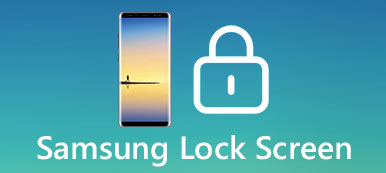For Samsung-brugere er det et stort problem at låse Samsung-telefonen op, når du mister adgangskoden. Hvis du mister din Samsung Galaxy S4's adgangskode, hvordan låser du Samsung Galaxy S4 op uden adgangskode?

Faktisk er det ikke længere nogen problemer, hvis du læser denne artikel.
I denne artikel har vi liste 4 forskellige måder, hvorpå du kan låse op for Samsung-telefonen. Hvad du skal gøre er at læse og få disse måder til låse op Samsung-telefon alene.
- Del 1: Lås op Samsung Galaxy S3 / 4 / 5 med bærer
- Del 2: Lås op Samsung Galaxy S3 / 4 / 5 med betalt online service
- Del 3: Manuelt låse op Samsung Galaxy S3 / 4 / 5
- Del 4: Gratis Samsung Unlocking Software og koder
del 1: Lås op Samsung Galaxy S3 / 4 / 5 med bærer
Den første metode, vi introducerer for dig at låse Galaxy S5 eller S4, S3, er ved hjælp af operatøren. Hvis du ikke kan få din Samsung Galaxy S5 låst op, kan du låse din Samsung-telefon op ved at kontakte din operatør. Du kan ringe til din operatør og spørge om oplåsningspolitikken direkte. Eller du kan vælge at kontakte den transportør, du planlægger at skifte til.
Denne måde gælder også for "Oplåsning af LG-telefon".
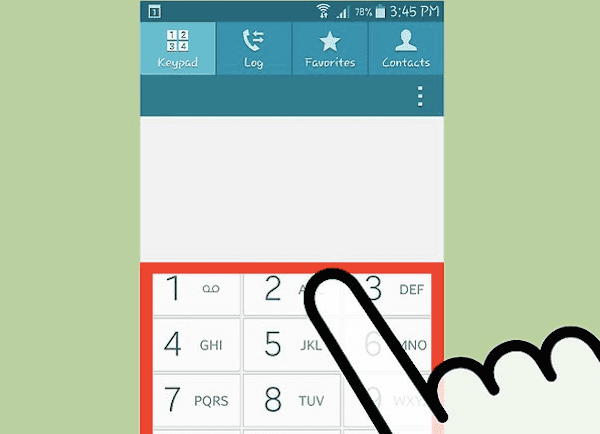
del 2: Lås op Samsung Galaxy S3 / 4 / 5 med betalt online service
Hvis du er villig til at betale nogle penge for at låse op Samsung-telefonen, kan du prøve at få din Samsung Galaxy S3 / S4 eller Samsung Galaxy S5 låst op med betalt online-service.
Trin 1: For det første skal du få din telefons IMEI / MEID-nummer. Du kan åbne opkaldsfunktionen og bruge tastaturet til at ringe * # 06 #, hvorefter en skærm viser dig den 15-digitale kode.
Det er et unikt identifikationsnummer, som kræves, når du bestiller oplåsningskoder. Det anbefales at kopiere IMEI nummer så du kan nemt indsætte det senere.
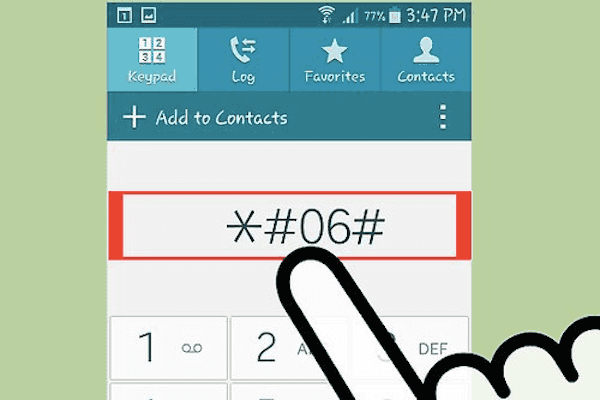
Trin 2: Nu skal du finde en betalt online service, som er velrenommeret og kan hjælpe med at låse Galaxy S5, S4 eller S3 op på en professionel måde. Sørg for, at den service, du vælger at låse op Samsung-telefonen, gennemgås godt og giver en solid garanti.
Trin 3: Du bliver bedt om at angive dit IMEI / MEID-nummer samt kontakt- og betalingsoplysninger. Sørg for, at alle de oplysninger, du angiver, er korrekte.
Trin 4: Når du har modtaget oplåsningskoden, skal du slukke for din Samsung-telefon og fjerne den gamle operatørs SIM-kort. Indsæt bare den nye til den transportør, du skifter til.
Trin 5: Nu kan du tænde din Samsung-telefon, og du bliver bedt om at indtaste adgangskoden for at oprette forbindelse til telefonnetværket. Indtast kun koden du modtog fra den betalte onlinetjeneste.
Trin 6: Hvis du indtaster den rigtige kode, vil du se din Samsung-telefon forbinde til det nye mobilnetværk. Når du har kontrolleret forbindelsen, afslutter du processen med at låse op Samsung Galaxy S3, S4 eller S5.
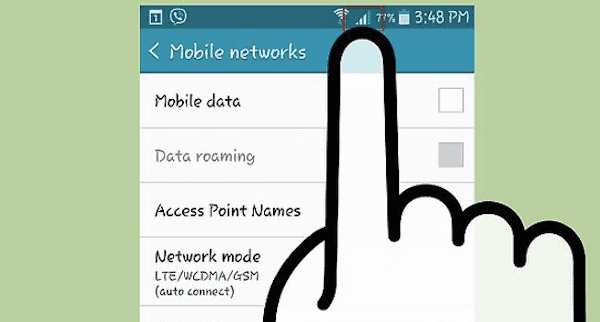
del 3: Manuelt låse op Samsung Galaxy S3 / 4 / 5
Du kan også låse Samsung-telefonen op med dig selv med manuel guide. Hvis denne måde ikke fungerer på din Samsung-telefon, skal du muligvis kontakte udbyderen eller betale for online-oplåsningstjenesten for at afslutte processen med, hvordan du låser op for Samsung Galaxy S4 uden adgangskode. Nu kan du følge de næste detaljerede trin for at få din Samsung Galaxy S3 / S4 eller Samsung Galaxy S5 ulåst.
Trin 1: Tjek din kørende Android-version. Din telefon skal køre med Android 4.1.1 eller senere for at kunne bruge denne metode. Hvis ikke, opdatere dit Android-system for det første.
Trin 2: Så skal du åbne opkaldsfunktionen og indtaste * # 197328640 # ved at trykke på tastaturet for at åbne menuen Service.
Trin 3: Når du har indtastet den rigtige kode, åbner din Samsung-telefon automatisk servicemenuen. Du kan se alle mulighederne og her skal du vælge UMTS.
Trin 4: I UMTS-menuen finder du og vælger DEBUG SCREEN, som er den første. Derefter i fejlfinding menu, rul ned og tryk på PHONE CONTRAL. Dernæst går du til Phone Control-siden, og i denne menu vælges NETWORK LOCK.
Trin 5: Når du har udført disse trin, skal du vælge Perso SHA256 Off. Vent derefter om 30 sekunder efter at du har valgt denne indstilling. Tryk derefter på menuknappen og vælg Tilbage. Vælg derefter NW Lock NV Data INITIALLIZ.
Trin 6: Når du har valgt NW Lock NV Data INITIALLIZ, skal du vente i cirka et minut. Derefter må du genstarte din Samsung-telefon, og derefter kan du forsøge at indsætte et SIM-kort fra en anden operatør.
Hvis din telefon ikke beder dig om at indtaste oplåsningskode, får du med succes din Samsung Galaxy S3 / S4 eller Samsung Galaxy S5 låst op.
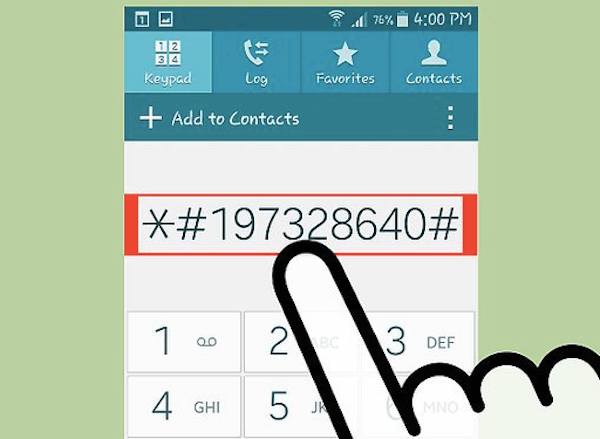
del 4: Gratis Samsung Unlocking Software og koder
Bortset fra at bruge de tre måder, vi nævnte ovenfor for at låse op Samsung-telefonen, kan du også bruge nogle gratis Samsung låse op kode og software til at låse op Galaxy S5 / S4 / S3, og her viser vi nogle gratis Samsung unlocking-software og koder, som du kan henvise til.
1. Free Unlocks: Det er en brugervenlig unlock code generator service, du kan finde overalt online. Du kan bruge Samsung Galaxy S2 til S5 unlock code generator gratis.
2. UnlockRiver: Det er også et godt værktøj, du kan bruge til at låse op Samsung-telefon, hvis du glemmer adgangskoden, og det er meget nemt og professionelt at bruge.
3. WorldUnlock Codes Calculator: Det er et omfattende Windows software program, der kan låse op ikke kun Samsung-telefoner, og du kan nemt at låse din telefon op med denne gode software.
Konklusion
Denne artikel er skrevet specielt til dem, der ikke ved, hvordan man låser op Samsung S3 / S4 eller S5. Hvis du er en af dem, kan du kende 4 forskellige metoder til, hvordan du låser op Samsung Galaxy i denne artikel. Vælg den bedst egnede til at låse op for Samsung-telefonen, følg denne artikel. Håber du kan få noget nyttigt med denne artikel.



 iPhone Data Recovery
iPhone Data Recovery iOS System Recovery
iOS System Recovery iOS Data Backup & Restore
iOS Data Backup & Restore IOS Screen Recorder
IOS Screen Recorder MobieTrans
MobieTrans iPhone Overførsel
iPhone Overførsel iPhone Eraser
iPhone Eraser WhatsApp-overførsel
WhatsApp-overførsel iOS Unlocker
iOS Unlocker Gratis HEIC Converter
Gratis HEIC Converter iPhone Location Changer
iPhone Location Changer Android Data Recovery
Android Data Recovery Broken Android Data Extraction
Broken Android Data Extraction Android Data Backup & Gendan
Android Data Backup & Gendan Telefonoverførsel
Telefonoverførsel Data Recovery
Data Recovery Blu-ray afspiller
Blu-ray afspiller Mac Cleaner
Mac Cleaner DVD Creator
DVD Creator PDF Converter Ultimate
PDF Converter Ultimate Windows Password Reset
Windows Password Reset Telefon spejl
Telefon spejl Video Converter Ultimate
Video Converter Ultimate video editor
video editor Screen Recorder
Screen Recorder PPT til Video Converter
PPT til Video Converter Slideshow Maker
Slideshow Maker Gratis Video Converter
Gratis Video Converter Gratis Screen Recorder
Gratis Screen Recorder Gratis HEIC Converter
Gratis HEIC Converter Gratis videokompressor
Gratis videokompressor Gratis PDF-kompressor
Gratis PDF-kompressor Gratis Audio Converter
Gratis Audio Converter Gratis lydoptager
Gratis lydoptager Gratis Video Joiner
Gratis Video Joiner Gratis billedkompressor
Gratis billedkompressor Gratis baggrundsviskelæder
Gratis baggrundsviskelæder Gratis billedopskalere
Gratis billedopskalere Gratis vandmærkefjerner
Gratis vandmærkefjerner iPhone Screen Lock
iPhone Screen Lock Puslespil Cube
Puslespil Cube